在使用 Excel 进行数据处理和公式计算时,我们常常会遇到各种各样的报错信息,其中 #NAME? 报错是较为常见的一种。这个报错可能会让我们感到困惑,尤其是当我们不清楚它是如何产生的时候。了解 #NAME? 报错产生的原因以及如何解决这些问题,对于我们高效地使用 Excel 进行工作和学习至关重要。
一、#NAME? 报错的产生情况
(一)公式名称拼写错误
在 Excel 中,函数名称必须准确无误。例如,求和函数应为 SUM,如果误写成 SUN,Excel 将无法识别这个错误的函数名,从而提示 #NAME? 报错。这是最常见的导致该报错的原因之一,用户在输入公式时需要格外注意函数名称的准确性。
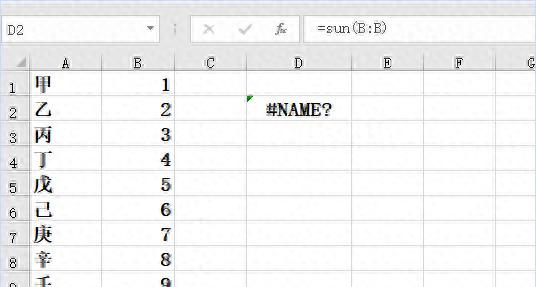
(二)公式中的文本值未添加双引号
当使用某些函数时,公式中的文本值如果没有添加双引号,也会引发 #NAME? 报错。例如公式 = VLOOKUP (丙,A:B,2,0),其中 “丙” 作为文本值未加双引号,Excel 就无法正确处理这个公式,导致报错。在使用包含文本值的公式时,一定要确保文本值被双引号括起来。

(三)引用未定义的名称或已定义名称出现拼写错误
名称定义的作用与操作
在 Excel 中,通过公式名称管理器功能,可以对所选区域设置名称,方便在公式中进行输入和计算。例如,若要使用 SUM 函数计算去年生产总值,可以对去年的生产数值区域设置名称,如 “总值”。操作方法是点击公式选项卡,选择名称管理器,在弹出的对话框中新建名称,并设置为去年产品数值范围。
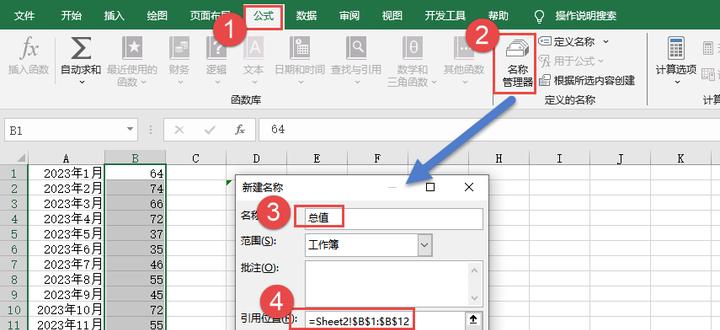
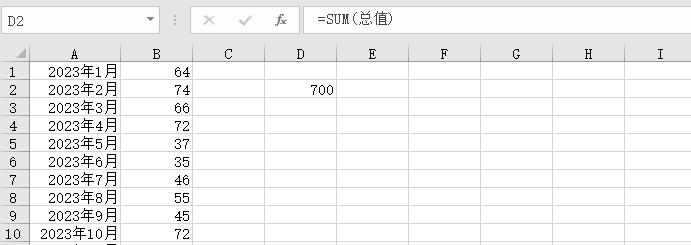
报错产生原因
当在公式中使用的名称不存在或者拼写错误时,就会出现 #NAME? 报错。例如,在上述例子中,如果输入公式 = SUM (总植)(“植” 为错误拼写)或者输入一个不存在的名称,Excel 将无法找到对应的数值区域进行计算,进而报错。
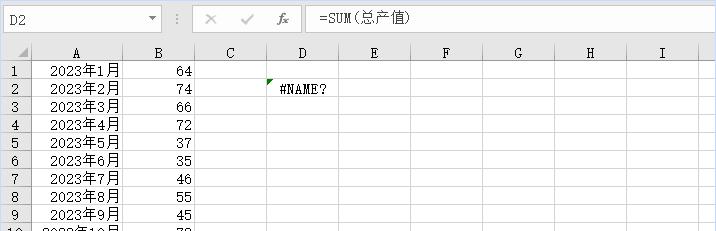
(四)内置函数兼容性
Excel 版本与函数的关系
Excel 版本在不断升级的过程中会增加新的内置函数。这些新函数在早期版本中是不存在的。
报错机制
当一个文件在高版本 Excel 中编写好包含新内置函数的公式后,如果在早期版本的 Excel 中打开,早期版本无法识别这些新函数,就会产生 #NAME? 报错。
(五)自定义函数或插件丢失
自定义函数与插件的使用
在 Excel 中,有时用户会根据自身需求通过 VBA 自定义一些公式来完成个性化的计算,或者安装一些方便使用的插件。
报错产生场景
然而,当用户更换电脑环境时,如果这些 VBA 代码或插件没有被同步到新的电脑环境中,那么在新环境下使用包含这些自定义函数或插件函数的公式时,Excel 将无法识别,从而返回 #NAME? 报错。
二、针对特定场景下 #NAME? 报错的解决方法
(一)检查 Excel 版本
如果出现一台机器上公式显示正常,而另一台机器上显示 #NAME? 的情况,首先建议检查两台机器的 Excel 版本是否相同。即使是小版本的差异也可能导致这种兼容性问题。
(二)同步自定义函数或插件
查看公式是否使用了自定义函数或插件里的函数,如果有,需要将自定义函数或插件同步到另一台机器上使用,以确保公式能够正常运行,避免 #NAME? 报错的出现。



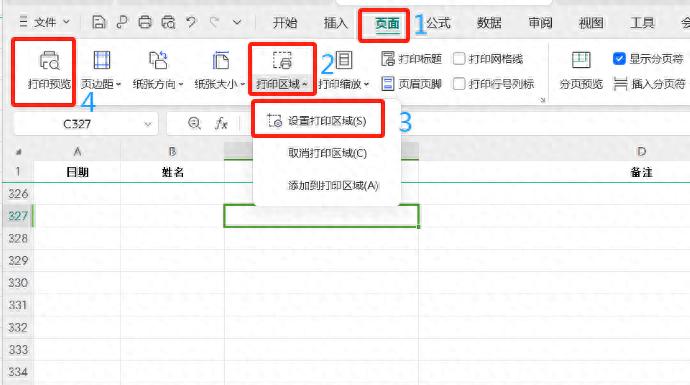

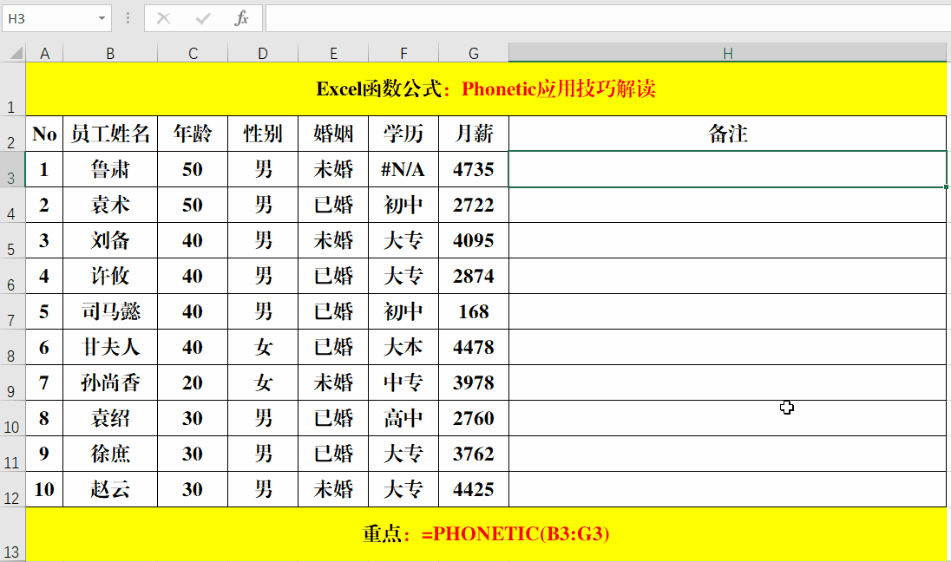
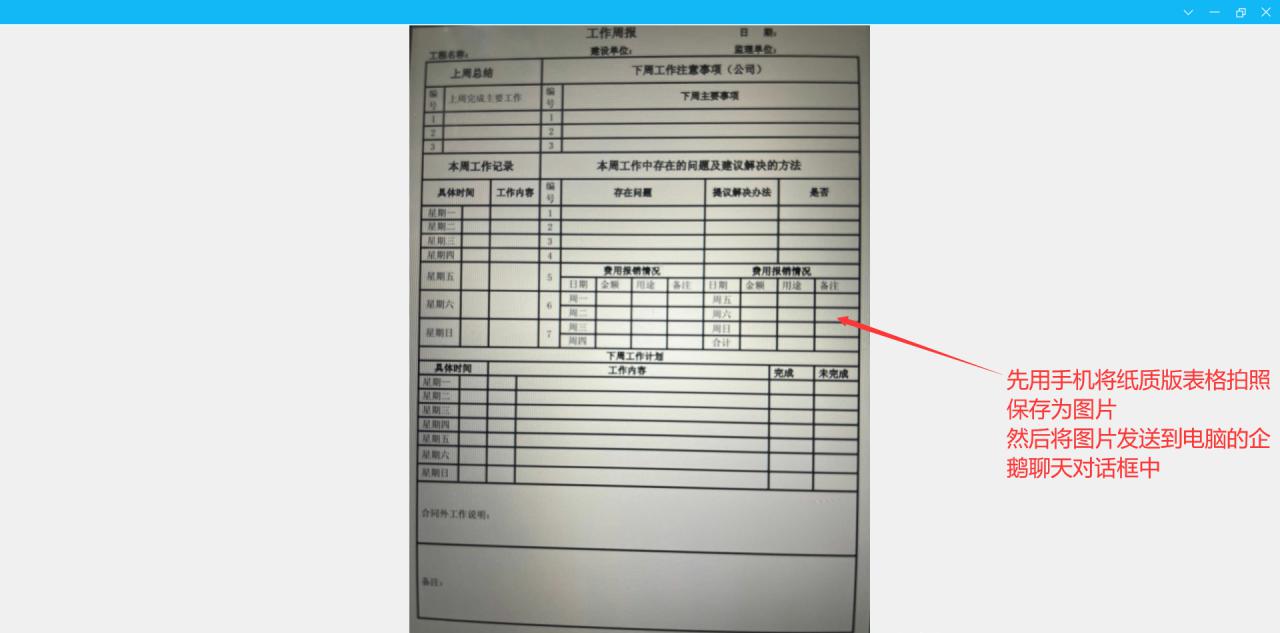

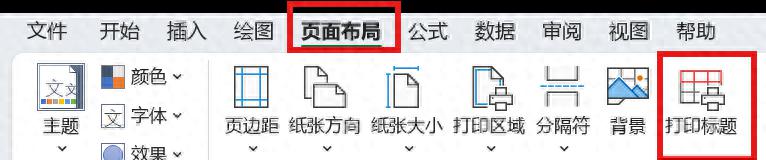
评论 (0)